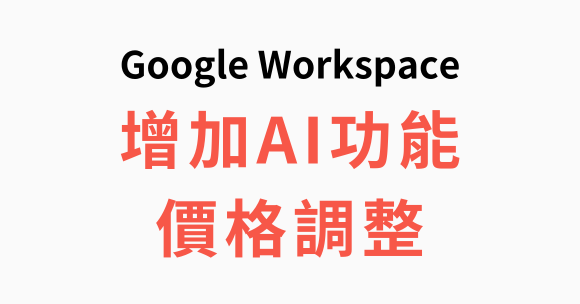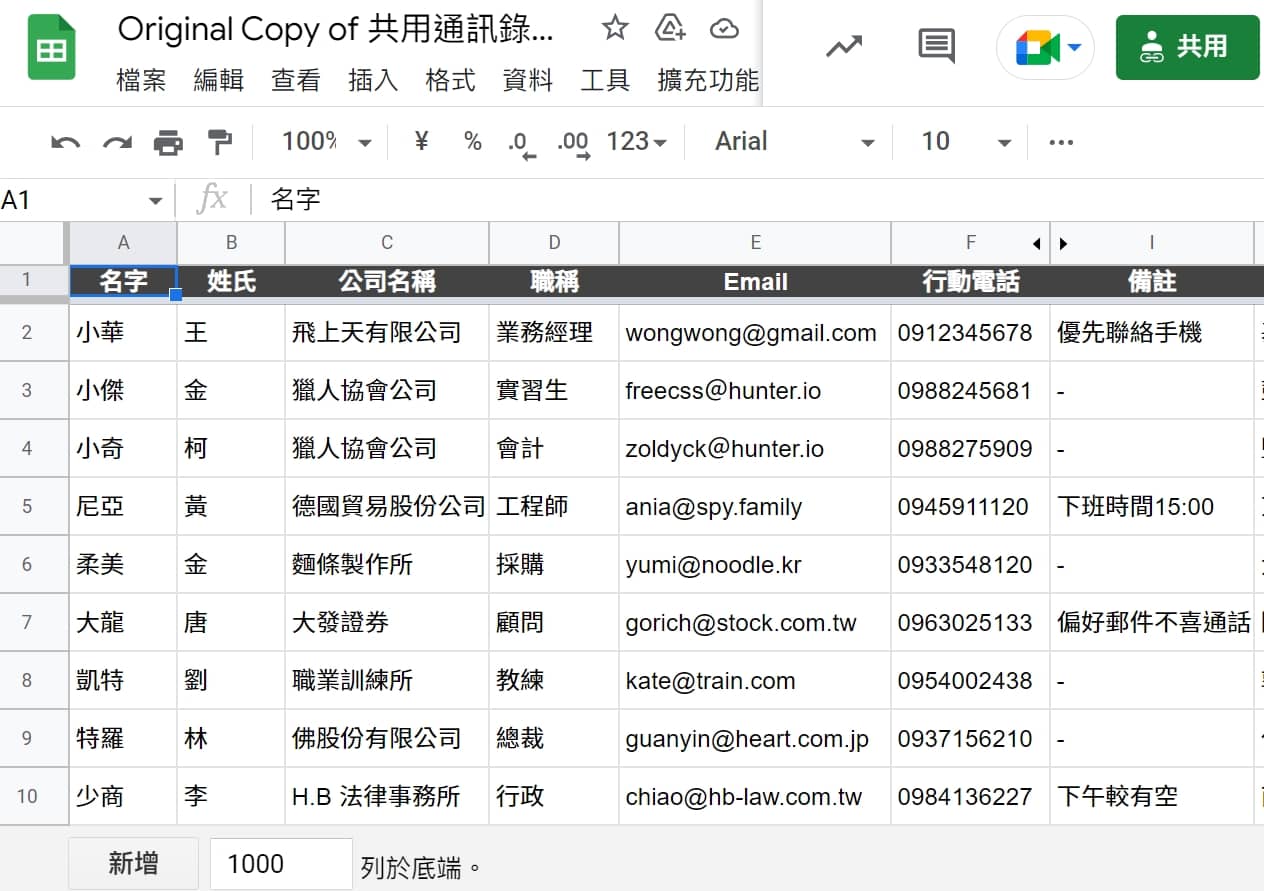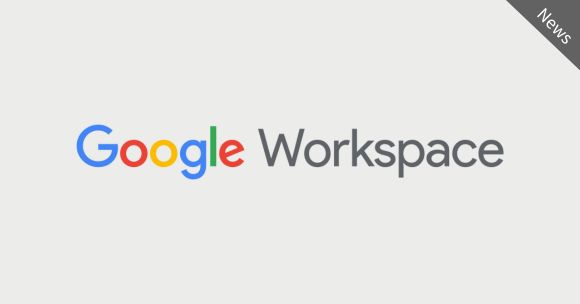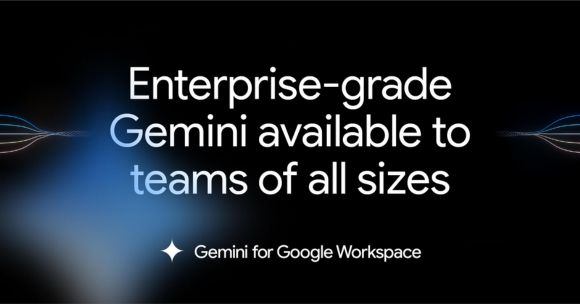Google Workspace 新功能_2024/06
2024.06.05
本月 Google Workspace 新訊
Google 試算表
▶ 利用表格快速格式化和組織數據
框選需要的數據範圍 的 點擊「格式」 的 選擇「轉換為表格」,試算表就會自動完成表格設計,像是:欄位類型、篩選器、色彩編碼、下拉選單等。
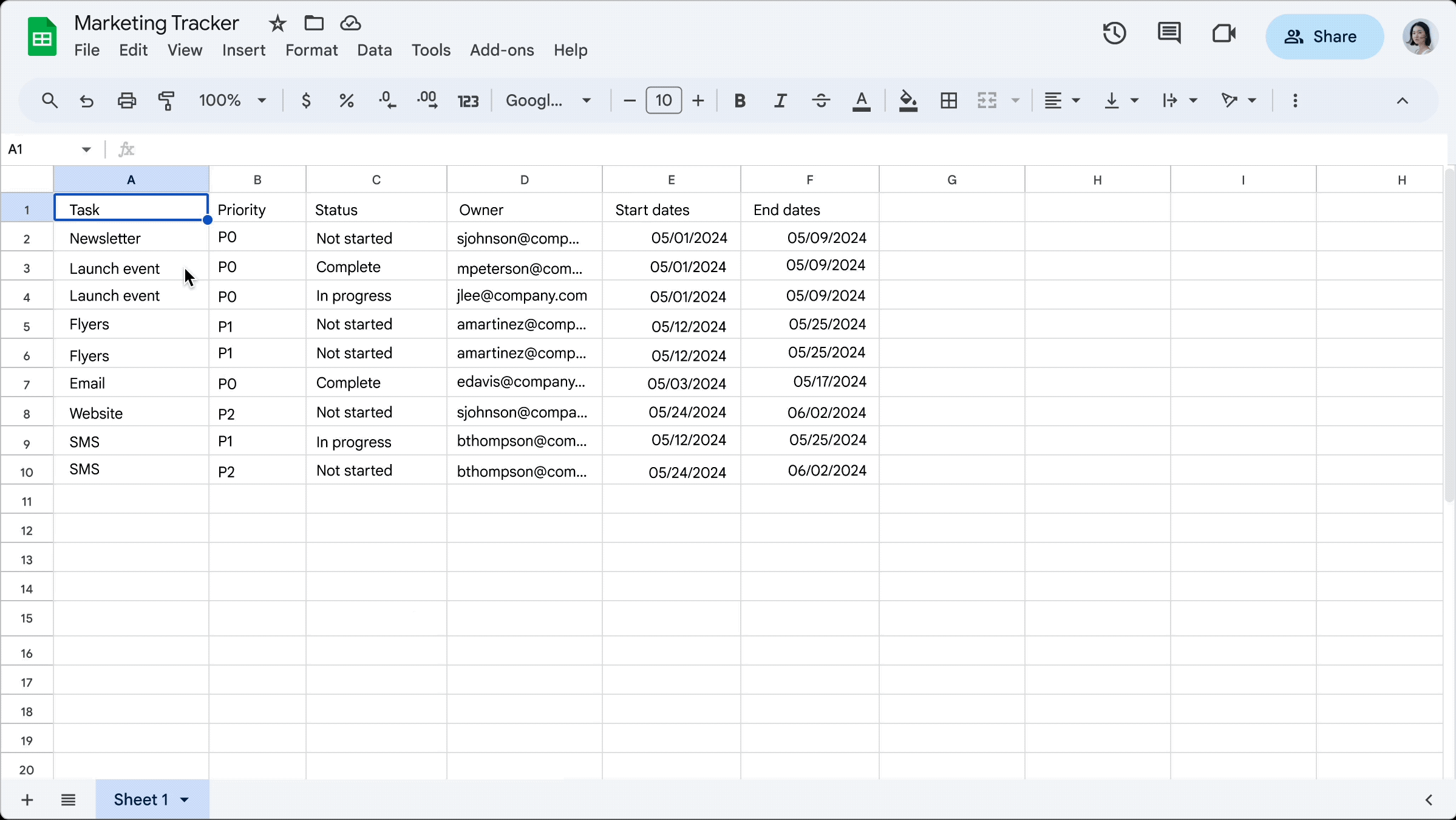
使用預建表格快速整理數據
例如專案管理、庫存管理、活動規劃等常見數據類型,無需自己從零開始建立表格,可以直接插入 Google 預先建立的表格範本。
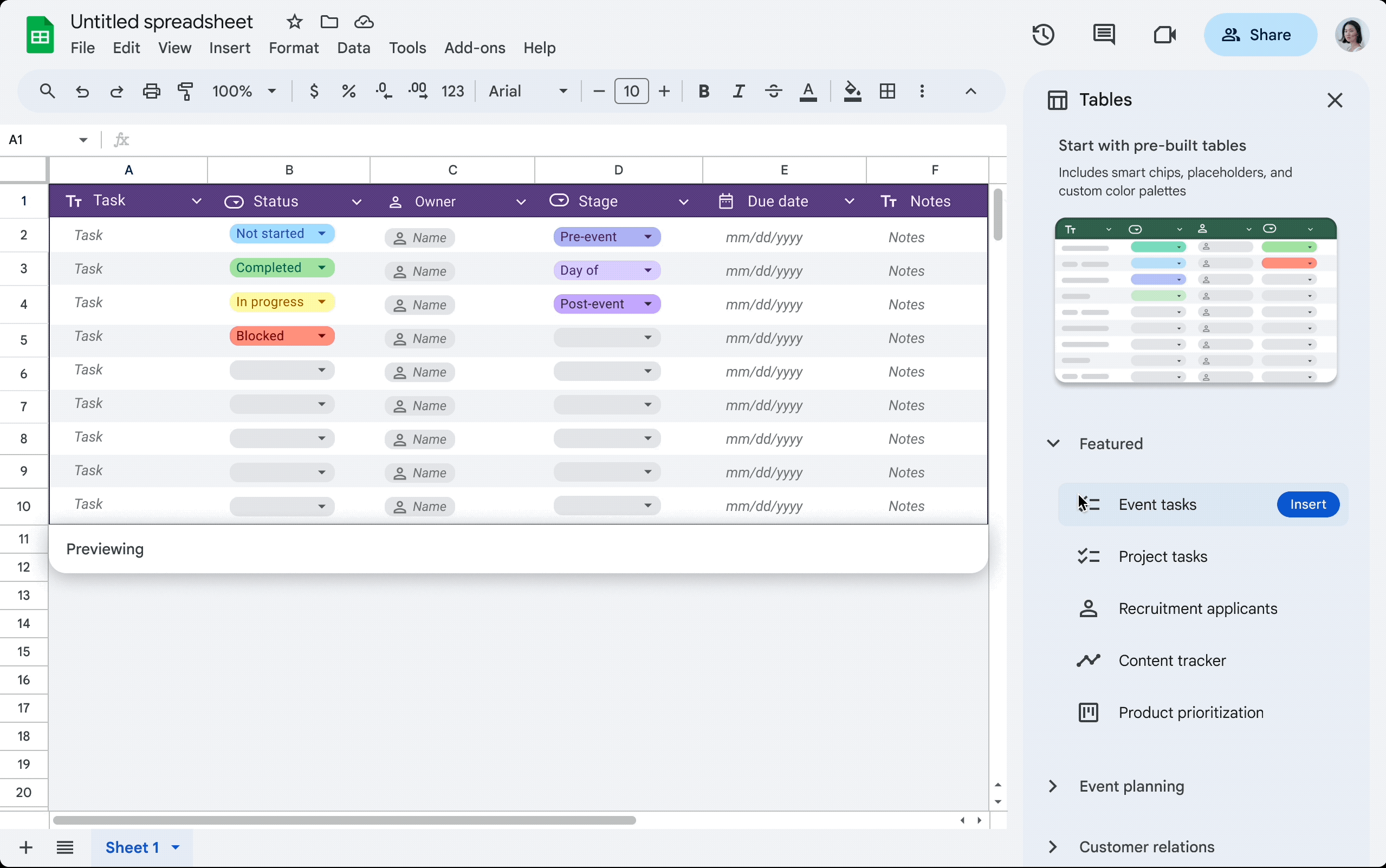
開啟預建表格的方法:點擊「插入」 的 選擇「表格」,即會出現在畫面右側
▶ 編輯客戶端加密的 Excel 文件
現在您可以在 Google 試算表內查看和編輯客戶端加密的 Excel 文件。
- 您只能查看和編輯 .xlsx Excel 文件類型 ※其他 Excel 和表格文件類型不支援
- 支援的最大文件大小為 100MB
- 可以打開的最大單元格數量為 1000 萬
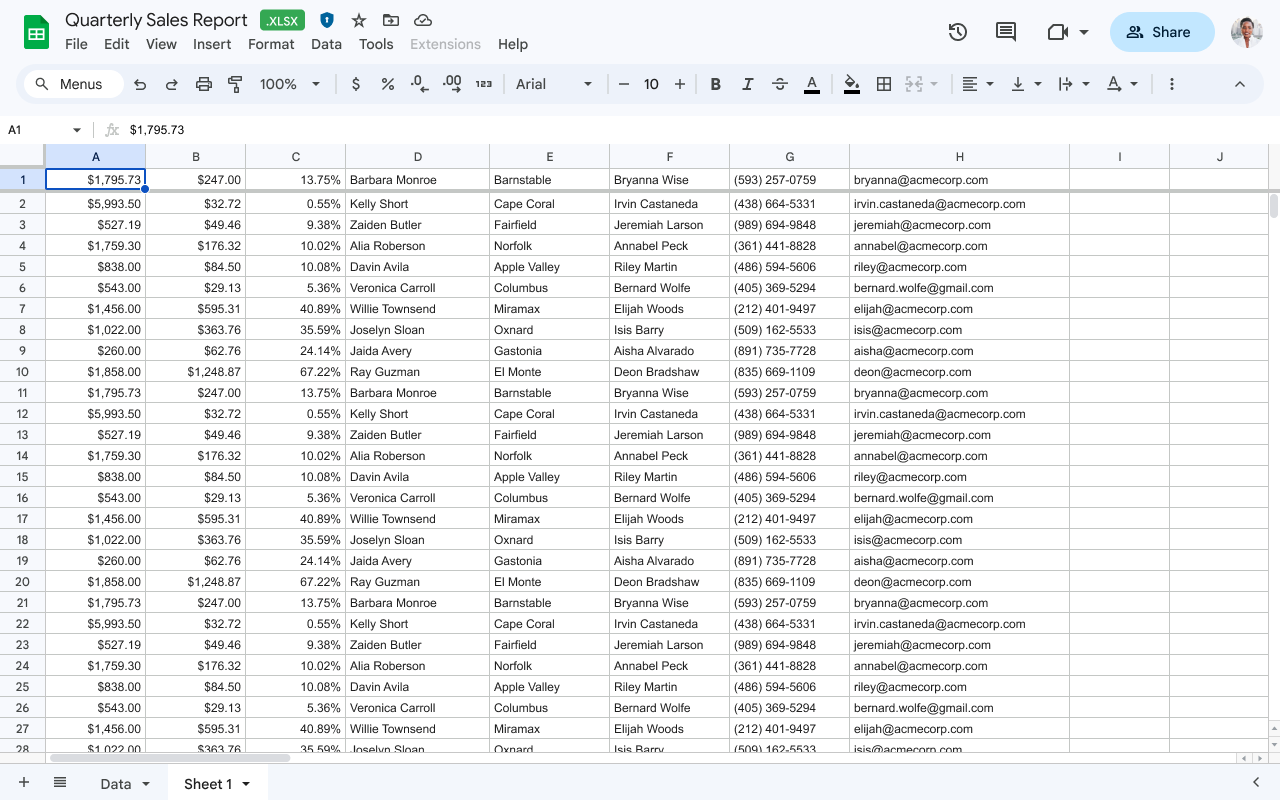
▶ 輕鬆將數據轉換為下拉選單
如您在試算表內圈選包含不同數據值的列時,例如專案進行狀態:尚未開始、進行中、完成,將會顯示「轉換為下拉選單」的建議。
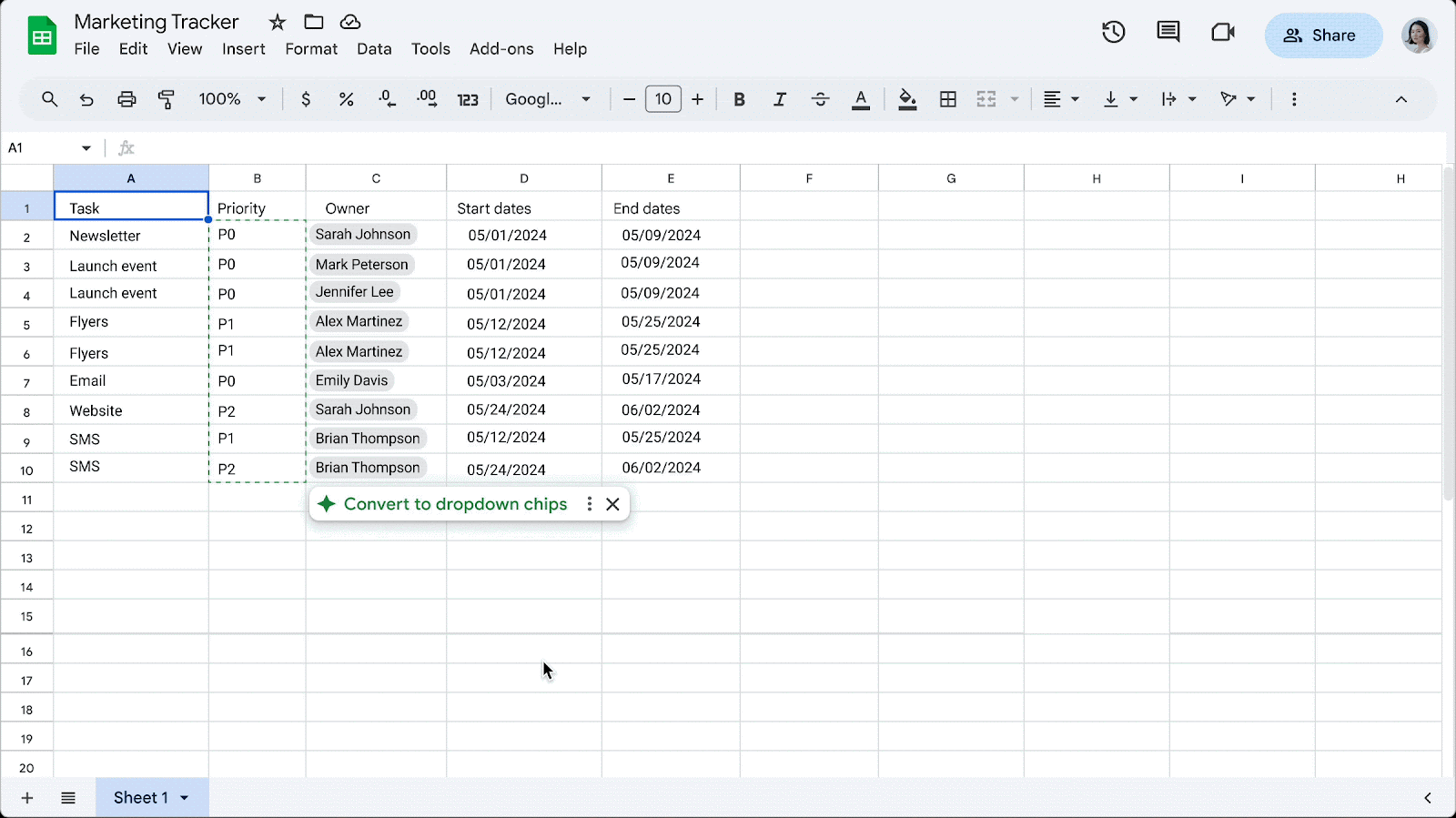
▶ 設定最新狀態通知條件,掌握重要變更
您可以在試算表中設定通知規則,當特定欄位的內容變動時,將會收到電子郵件通知,信內會告訴您發生哪些更改及更新者是誰。也能將其他人加為通知對象。
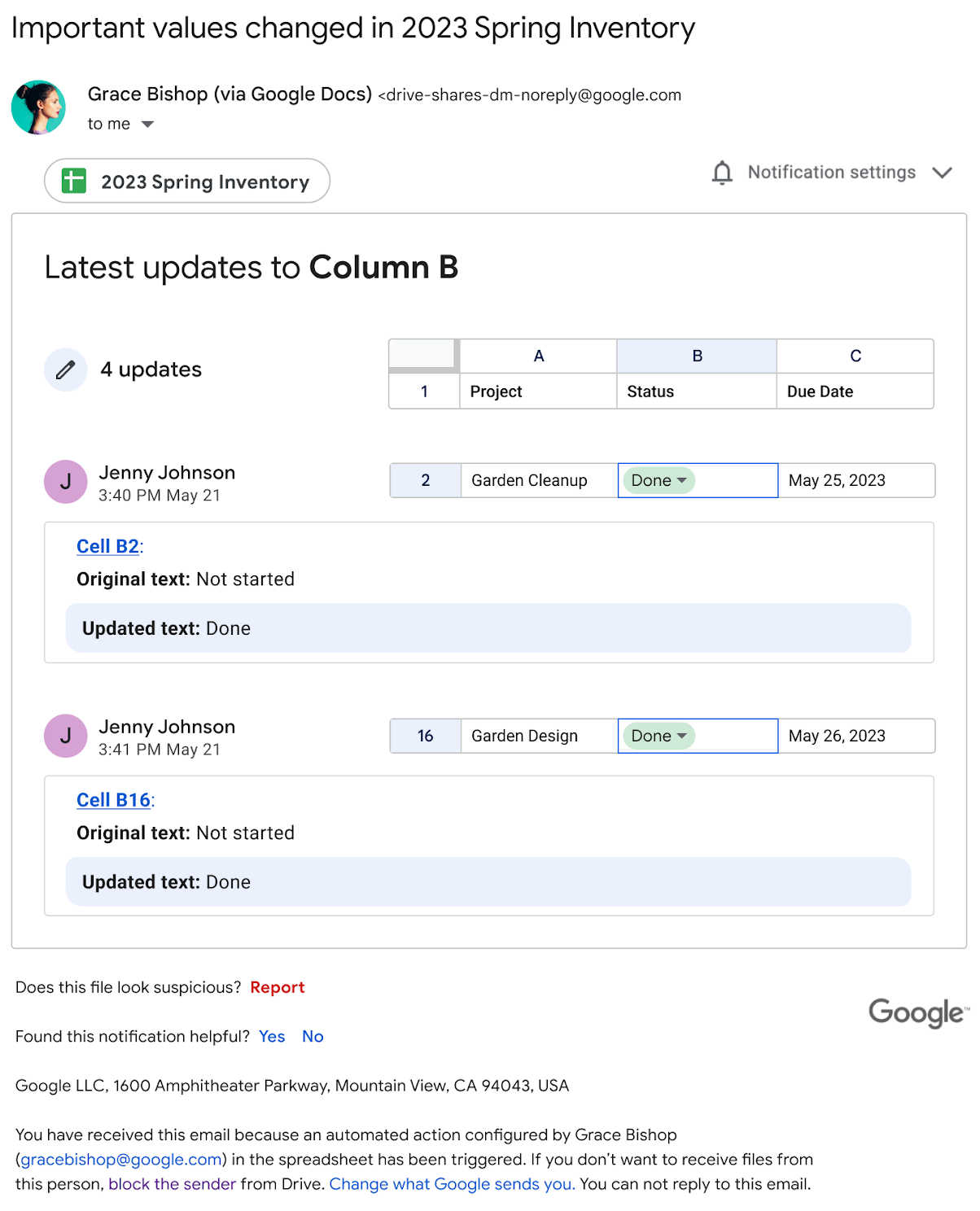
Google 雲端硬碟
▶ 新懸浮預覽功能
現在只需將鼠標停在網頁版 Google 雲端硬碟內的文件圖標上,就會出現懸浮式的預覽卡片。不再需要一個一個點進去查看文件類型、文件擁有者、最近修改文件的人以及修改時間等相關資訊。
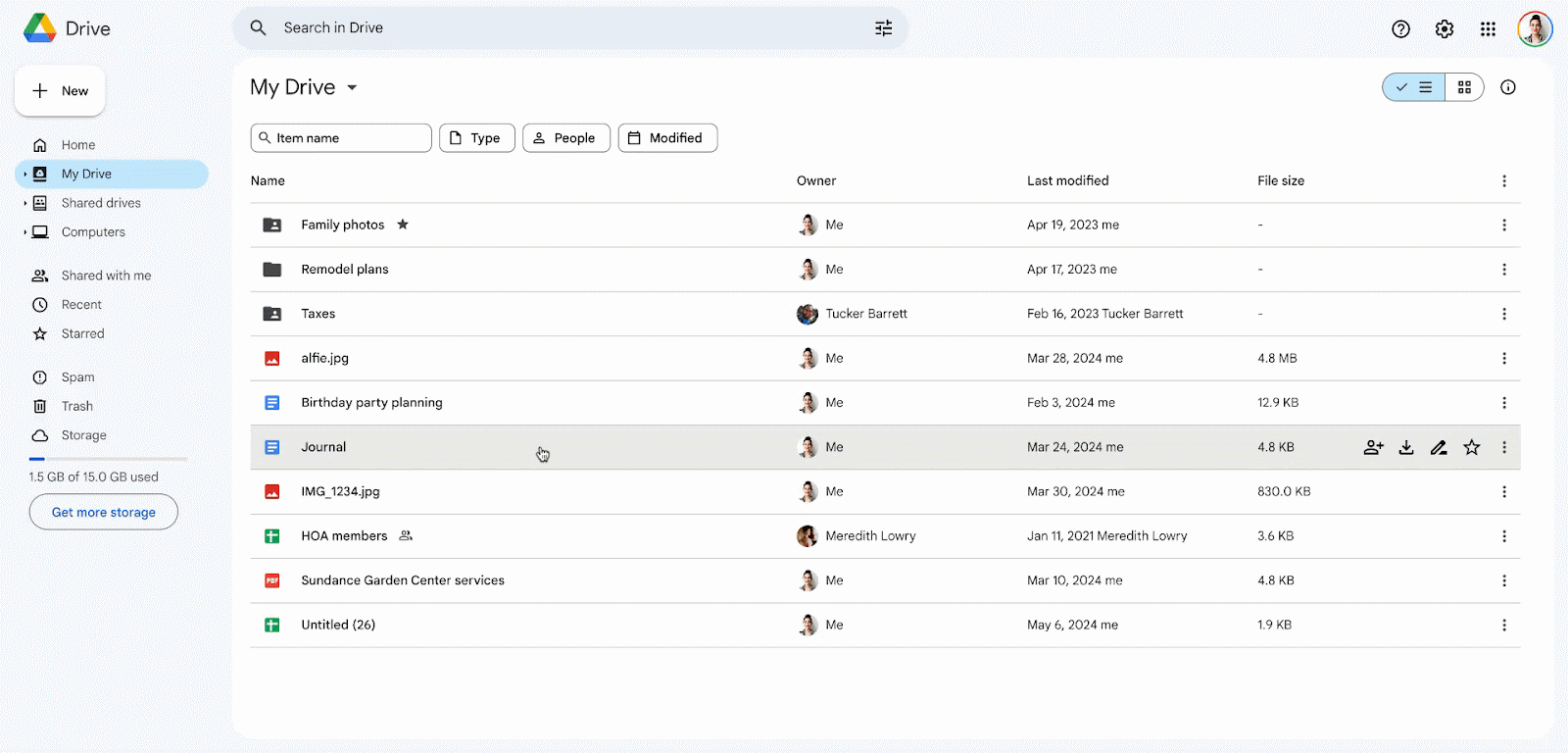
懸浮預覽影片
影片檔案也能使用新功能。預覽卡片出現後,將鼠標移動到預覽畫面上,影片就會自動播放。
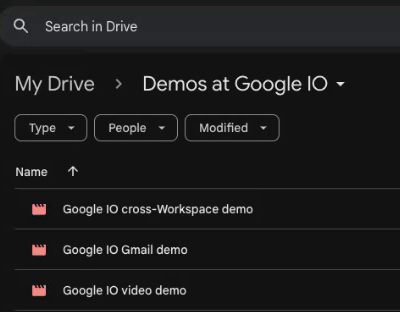
Google Chat
▶ 將電子郵件發送到聊天室
管理員在聊天室設定中建立電子郵件地址後,擁有該電子郵件地址的成員都能將任何電子郵件發送或轉寄到該聊天室。團隊審查或討論電子郵件內容變得更容易。電子郵件在聊天室內的呈現方式為可點擊卡片,並在指定的聊天室中顯示電子郵件的摘要。
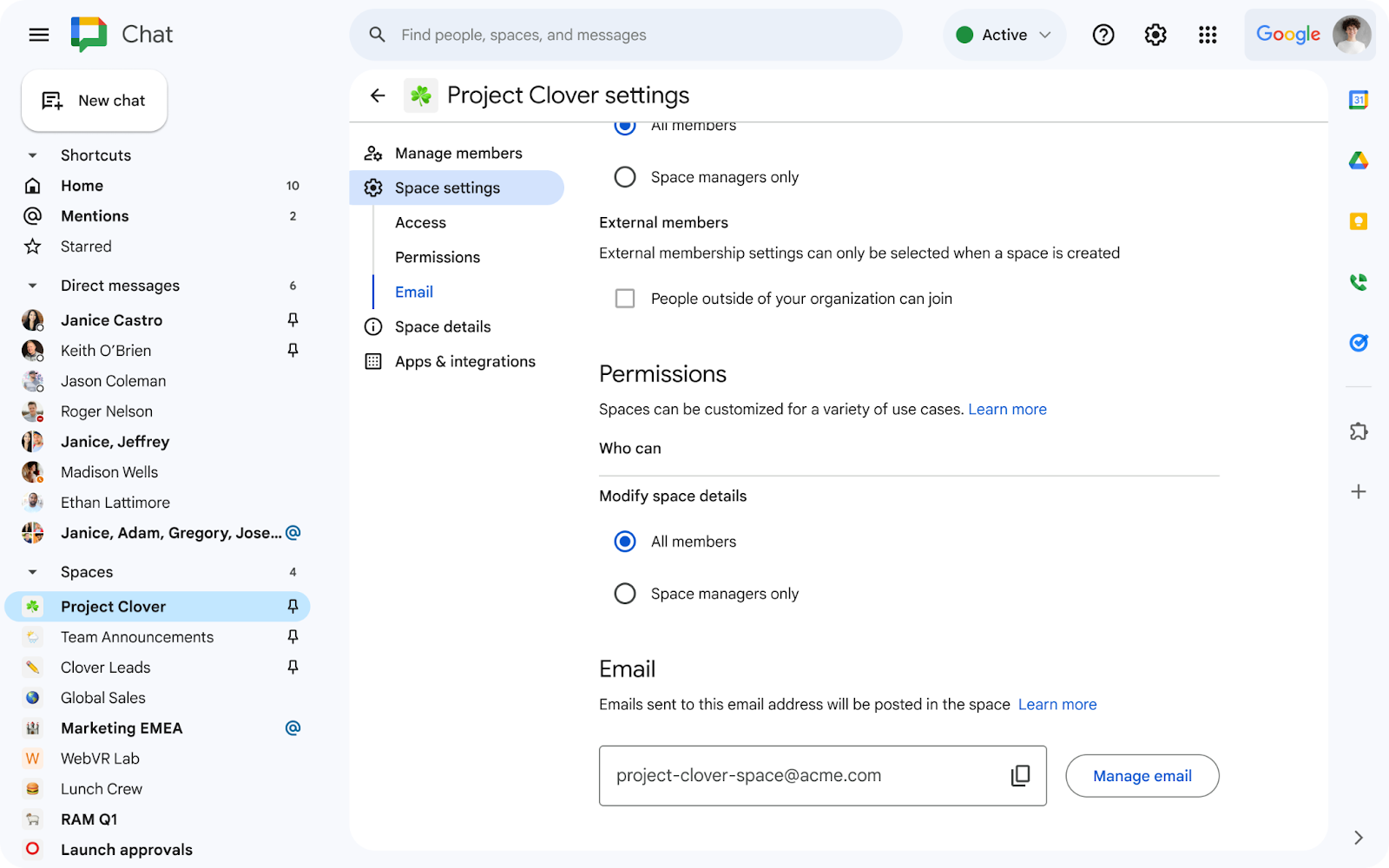
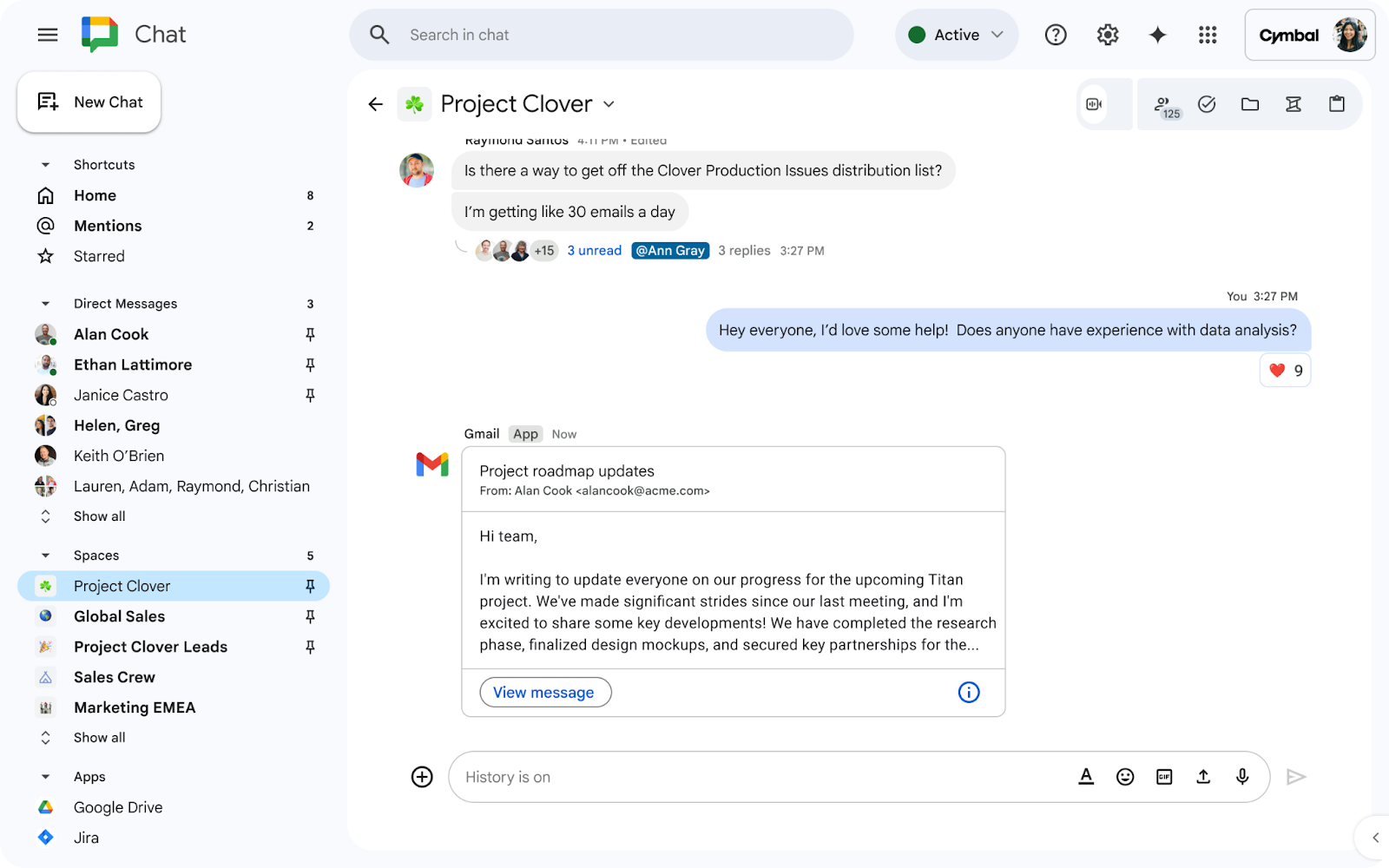
▶ 獲取所有訊息通知
對於需要高度關注的對話,您可以將通知改為「所有」就能收到該聊天室中的所有 @ 提及、對話串等所有動態通知。
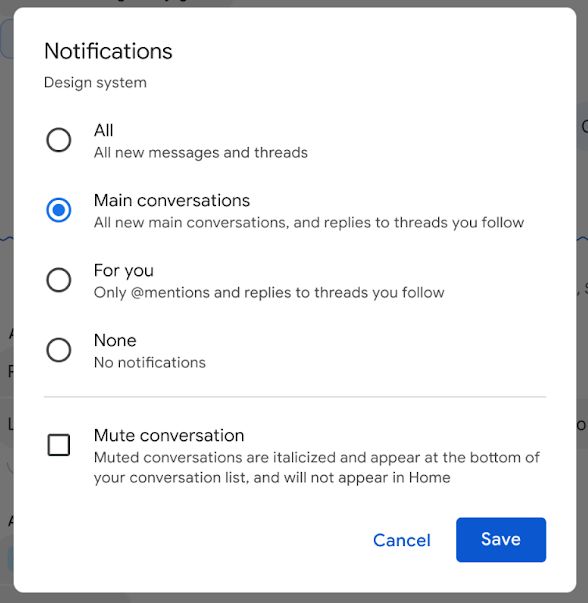
Gemini
▶ 在管理控制台查看 Gemini 的使用報告
您可查看組織對 Gemini 的使用情況,具體包括:
- Gemini 授權對象
- Gemini 的活躍使用者
- 隨時間變化的 Gemini 使用者數量
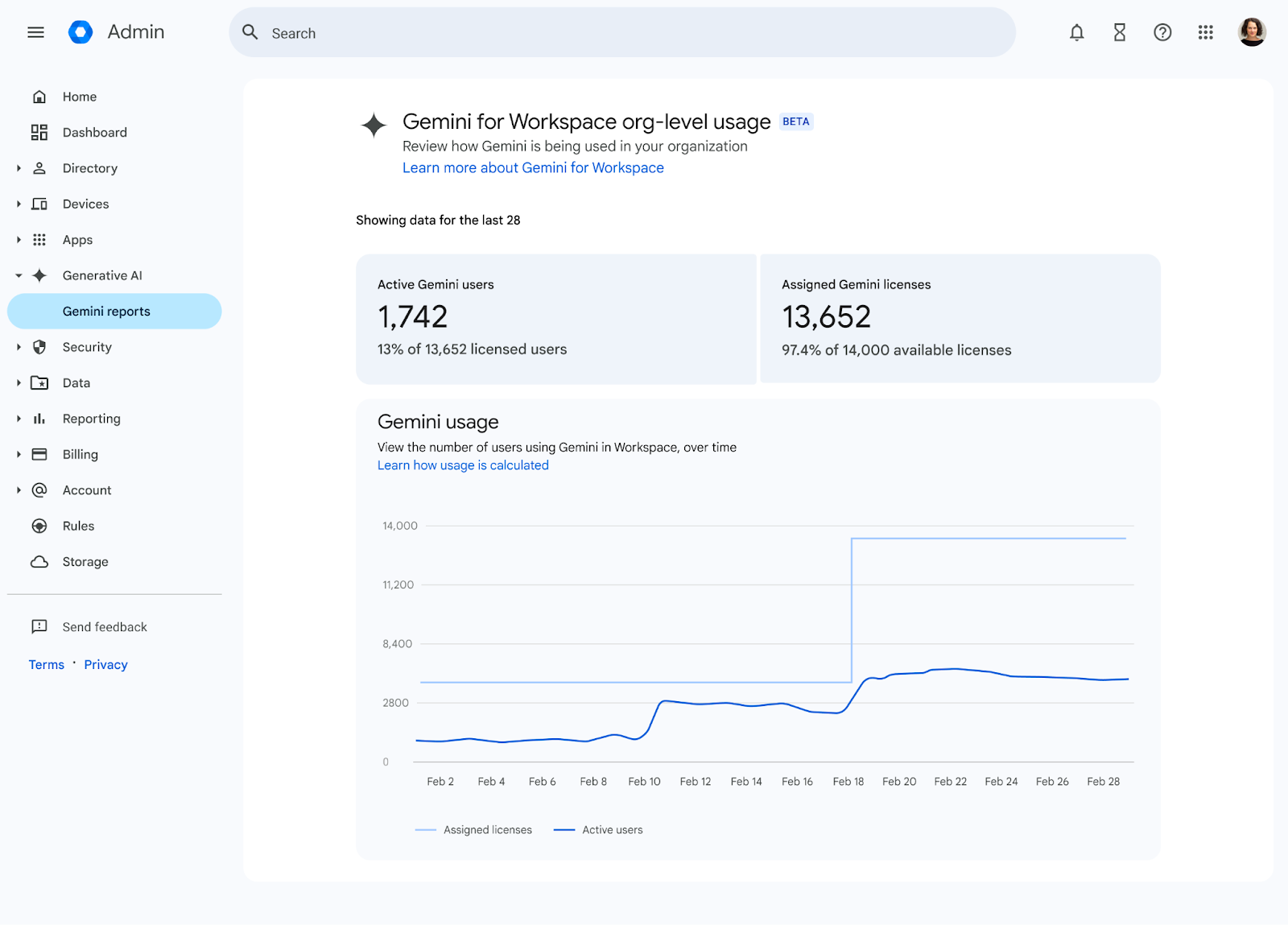
Google 的新功能或更新會採分批式更新,因此若您尚未在自己帳號內看到變化,並不是 Google 漏掉,無須擔心。